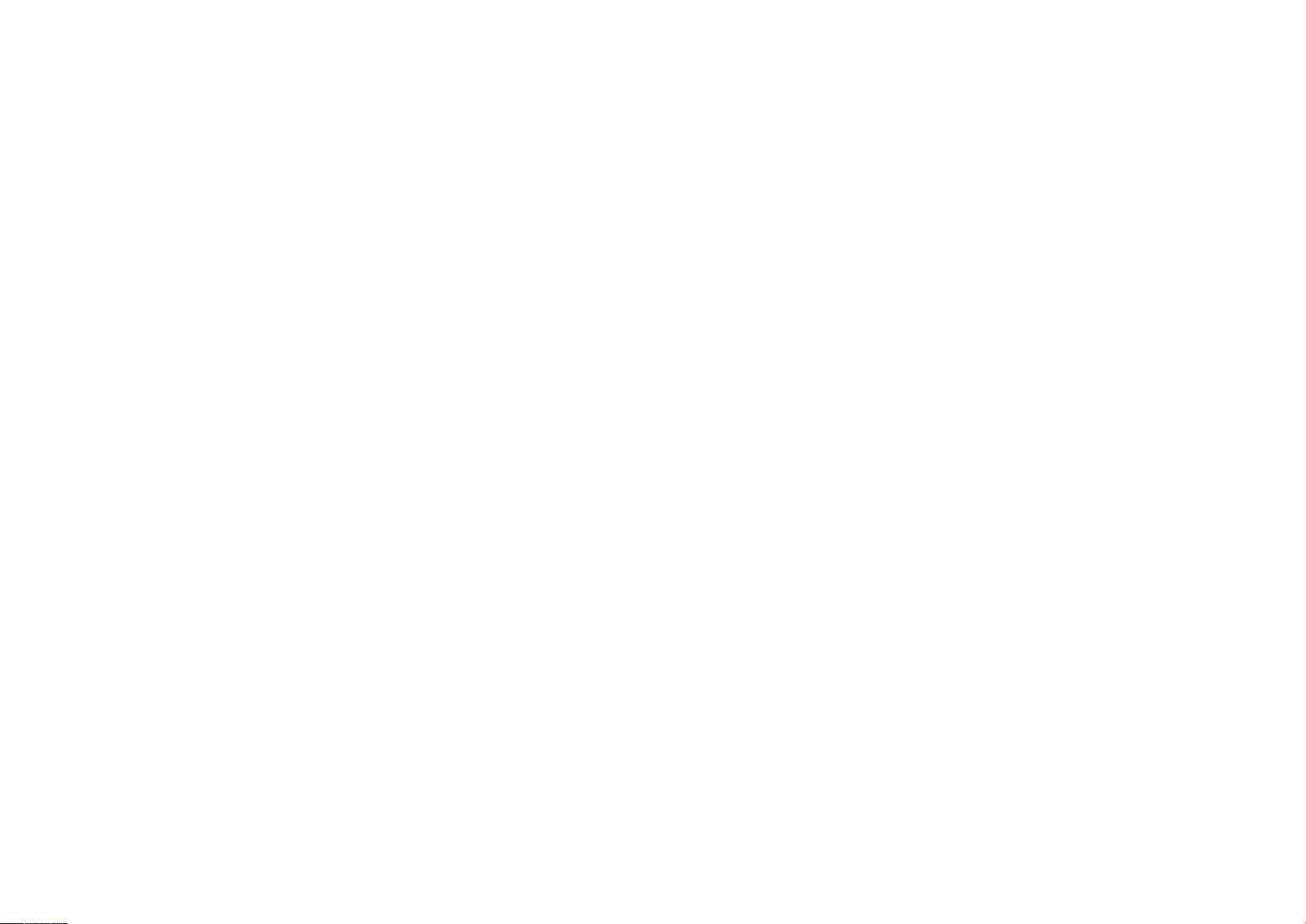戴尔电脑BIOS设置:解决U盘启动问题
需积分: 46 162 浏览量
更新于2024-09-09
2
收藏 165KB DOCX 举报
"戴尔电脑装系统,遇到BIOS中无法识别U盘驱动的问题,可以通过修改BIOS设置来解决。具体步骤包括禁用secure boot,取消security中的PPT选项,启用advanced boot,将boot sequence设置为legacy模式,并将sata operation更改为ahci模式。在安装Win8/Win10系统后,需要恢复这些设置;而安装Win7系统时,无需改变BIOS设置,可直接启动安装。"
详细说明:
在计算机操作中,装系统是一项常见的任务,尤其是当系统出现问题或需要升级时。戴尔电脑在进行系统重装时,有时可能会遇到在BIOS中找不到U盘驱动的情况,这会阻碍系统的安装过程。此时,用户需要进入BIOS进行一系列设置调整来解决这个问题。
首先,要进入BIOS,通常是在电脑开机过程中按特定键,对于戴尔电脑,通常是F2键。进入BIOS后,用户需要找到并修改以下几个关键设置:
1. Secure Boot(安全启动):这是UEFI BIOS的一项功能,用于确保只有经过认证的操作系统可以启动。为了从U盘启动安装系统,需要将Secure Boot设为Disabled,这样可以允许非签名的启动设备启动。
2. Security(安全性):在这一部分,用户需要找到PPT(Platform Protection Technology)选项,取消它的勾选。这可能有助于消除启动设备的限制。
3. General(常规):在此菜单下,找到Advanced Boot(高级启动)选项,将其勾选上。这将允许用户在启动时选择不同的启动设备。
4. Boot Sequence(启动顺序):在Boot Sequence设置中,将启动模式从默认的UEFI更改为Legacy,这样可以识别到传统模式的U盘。
5. System Configuration(系统配置):最后,需要修改SATA Operation(SATA操作)为AHCI模式。AHCI模式支持更现代的硬盘驱动器和更快的数据传输,适合安装较新的操作系统。
完成以上步骤后,保存并退出BIOS,电脑将会按照新设置重新启动,这时应该可以检测到U盘并从U盘启动进行系统安装。值得注意的是,安装完Win8或Win10系统后,为了保证系统的稳定运行和兼容性,需要将之前更改的BIOS设置恢复回去,即重新启用Secure Boot,恢复PPT设置,将Boot Sequence设回UEFI模式,并将SATA Operation改回原来的模式。然而,如果安装的是Win7系统,由于Win7不支持UEFI启动,所以不需要做这些改动,直接启动安装即可。
通过了解和掌握这些BIOS设置,用户可以更顺利地在戴尔电脑上进行系统安装,解决启动问题,提升装机效率。
2020-05-25 上传
2021-11-24 上传
2023-04-10 上传
点击了解资源详情
2023-05-02 上传
2021-10-08 上传
qq_28540229
- 粉丝: 0
- 资源: 1
最新资源
- MATLAB新功能:Multi-frame ViewRGB制作彩色图阴影
- XKCD Substitutions 3-crx插件:创新的网页文字替换工具
- Python实现8位等离子效果开源项目plasma.py解读
- 维护商店移动应用:基于PhoneGap的移动API应用
- Laravel-Admin的Redis Manager扩展使用教程
- Jekyll代理主题使用指南及文件结构解析
- cPanel中PHP多版本插件的安装与配置指南
- 深入探讨React和Typescript在Alias kopio游戏中的应用
- node.js OSC服务器实现:Gibber消息转换技术解析
- 体验最新升级版的mdbootstrap pro 6.1.0组件库
- 超市盘点过机系统实现与delphi应用
- Boogle: 探索 Python 编程的 Boggle 仿制品
- C++实现的Physics2D简易2D物理模拟
- 傅里叶级数在分数阶微分积分计算中的应用与实现
- Windows Phone与PhoneGap应用隔离存储文件访问方法
- iso8601-interval-recurrence:掌握ISO8601日期范围与重复间隔检查